2023. 7. 30. 14:27ㆍ서버관련 정보
Windows Server 2019 Standard 에서는 기본적으로 Network Teaming 기능을 별도 설치 없이 사용이 가능하고, Windows Server 2012 버젼 이상부터는 별도 설치 없이 사용이 가능하다.
아래 그림은 Network Teaming을 추가하거나 삭제 방법이다.
1. 시작 -> 서버관리자 클릭

2. 서버관리자 -> 로컬 서버 클릭한다.
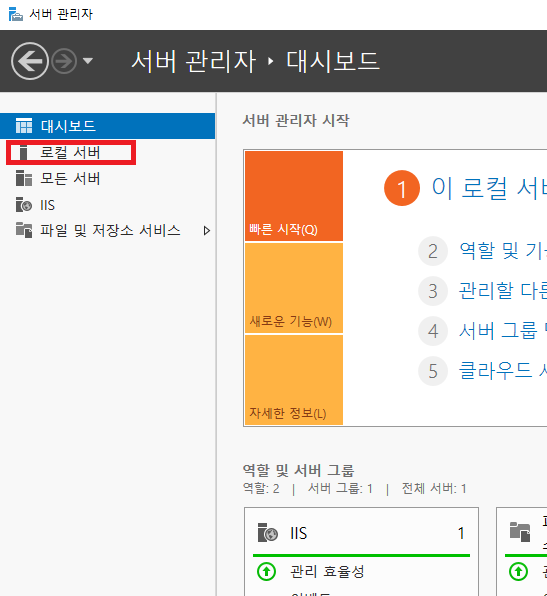
3. 로컬 서버 -> NIC 팀에서 사용을 클릭한다.
(NIC 팀이 사용안함으로 되어 있다면 사용안함을 클릭)

4. 아래와 같이 NIC 팀 창이 뜬다.
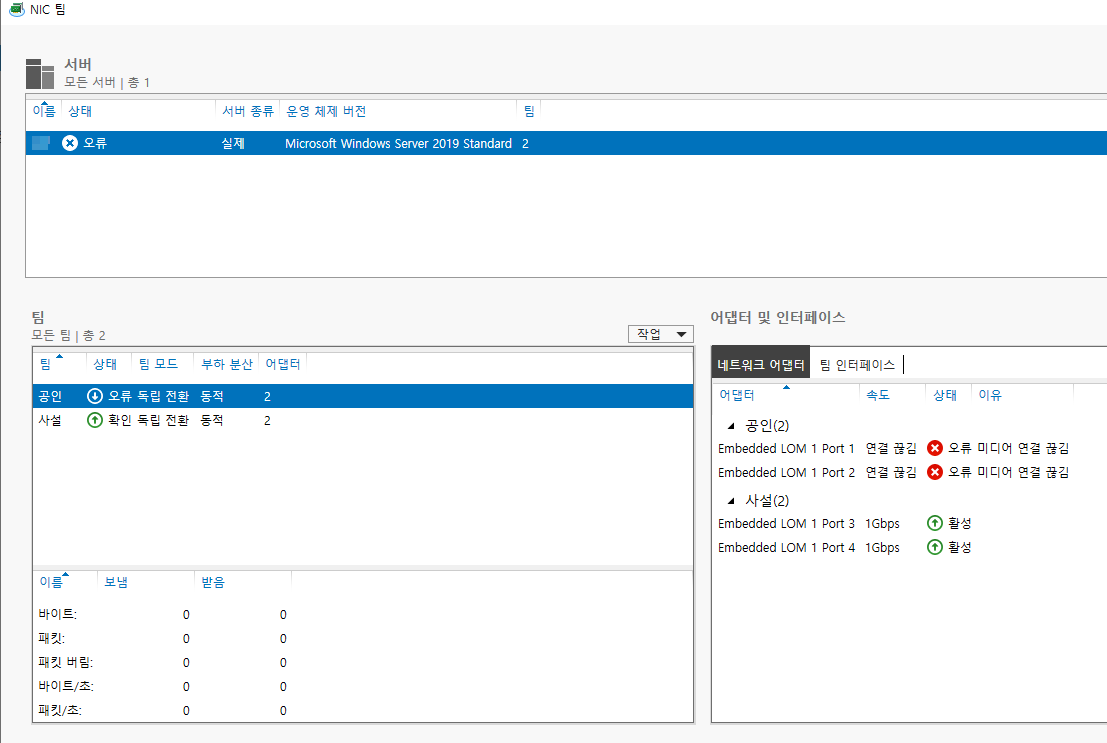
5. 아래 NIC 팀 창을 보면 이미 네트워크 어댑터 팀 구성이 2개로 구성이 되어 있고, 각각의 팀에 네트워크 어댑터가 각각 2개씩 묶어져서 구성이 되어 있다. 먼저 설명을 위해서 사용하지 않는 '공인' 팀을 제거해 보겠다.

6. 사용하지 않는 '공인' 팀을 단축메뉴에서 삭제를 클릭하면 아래와 같이 팝업이 뜬다. 여기서 팀 삭제 버튼을 누른다.
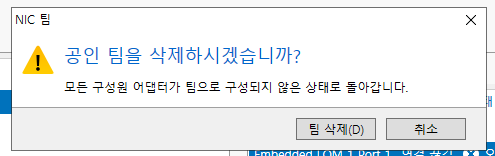
7. 아래 NIC 팀 창을 보면 Network Team 구성이 2개에서 1개로 변경된 것을 알수 있다.
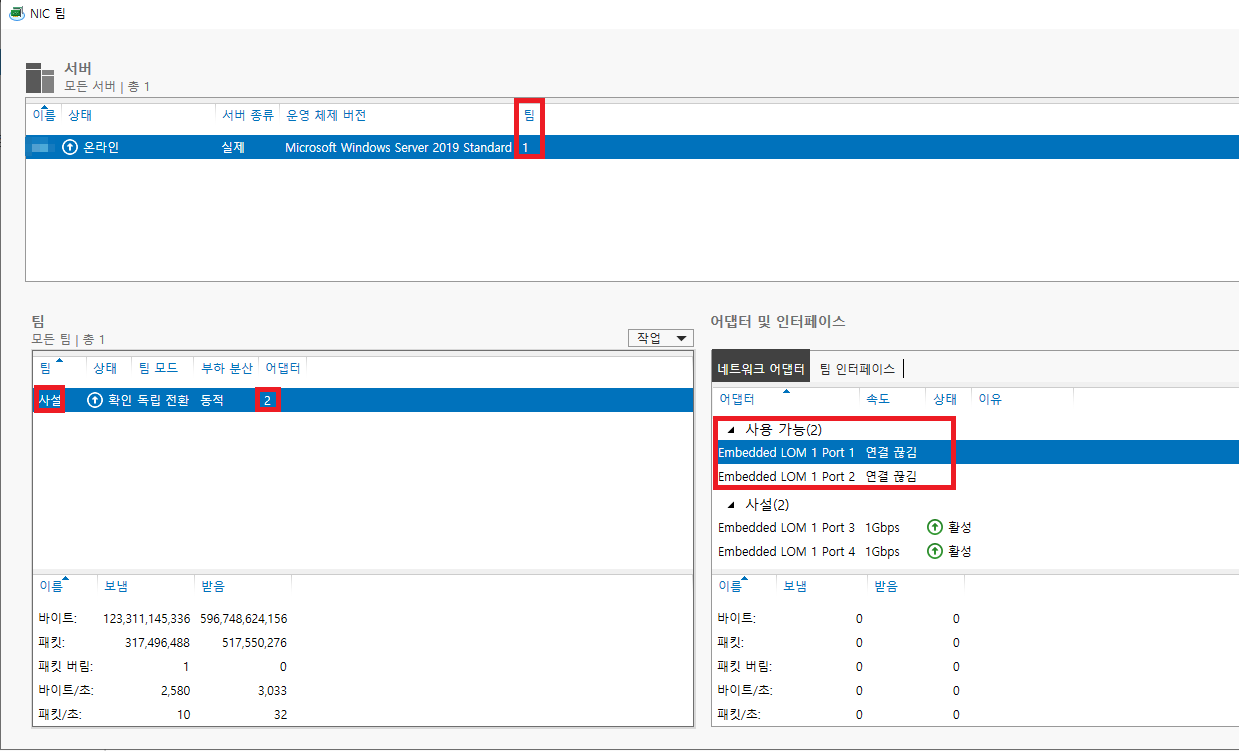
8. 이제 아래 NIC 팀 창에서 작업 -> 새 팀을 클릭하면 사용 가능 네트워크 어댑터 2개를 새 팀으로 구성이 가능하다.
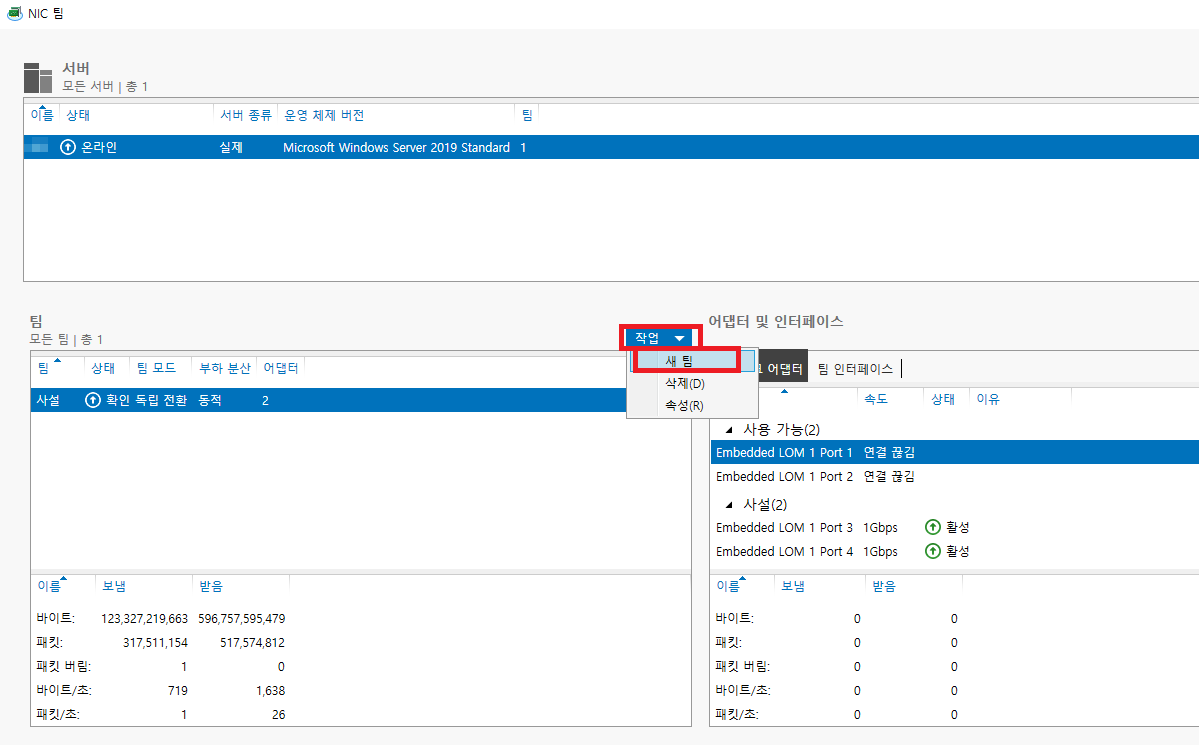
9. 아래와 같이 NIC 팀 창이 뜨면 여기서 새로 추가할 팀 이름과 팀 소속에 추가할 네트워크 어댑터를 선택하고 확인을 누르면 된다.

10. 아래 그림과 같이 '새 팀' 이라는 Network Team 구성이 추가 되었다는 것을 알 수 있다.

11. 제어판 -> 네트워크 및 인터넷 > 네트워크 연결에 들어가서 IP를 설정하면 된다.

12. 아래 그림과 같이 인터넷 프로토콜 버젼 4(TCP/IPv4) 클릭 후 속성 버튼을 클릭한다.

13. 아래 그림과 같이 인터넷 프로토콜 버젼 4(TCP/IPv4) 속성 창이 뜨면 IP 주소를 입력한 후 확인 버튼을 누른다.
(※ 단, IP 설정 방식은 서버 사용 목적 및 구성에 따라서 달라 질 수 있고, 상황에 따라 자동으로 IP 주소 받기로 설정할 수도 있다.)

14. 만약 '새 팀'의 Network Team을 삭제하고 '사설' 이란 Network Team에 모두 추가하려면 먼저 아래 그림과 같이 새 팀을 클릭 후 마우스 오른쪽 버튼을 누르면 단축 메뉴가 뜨는데 거기서 삭제를 누르면 된다.
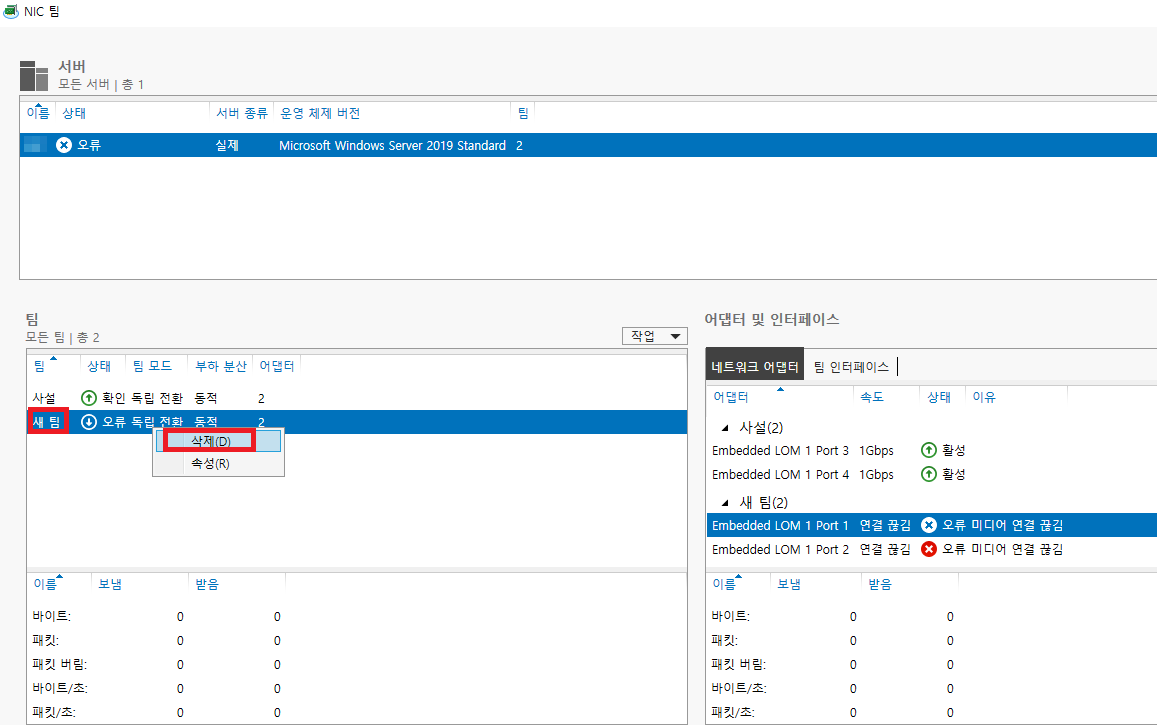
15. 아래 NIC 팀 창에서 '사설' 팀을 더블 클릭한다.
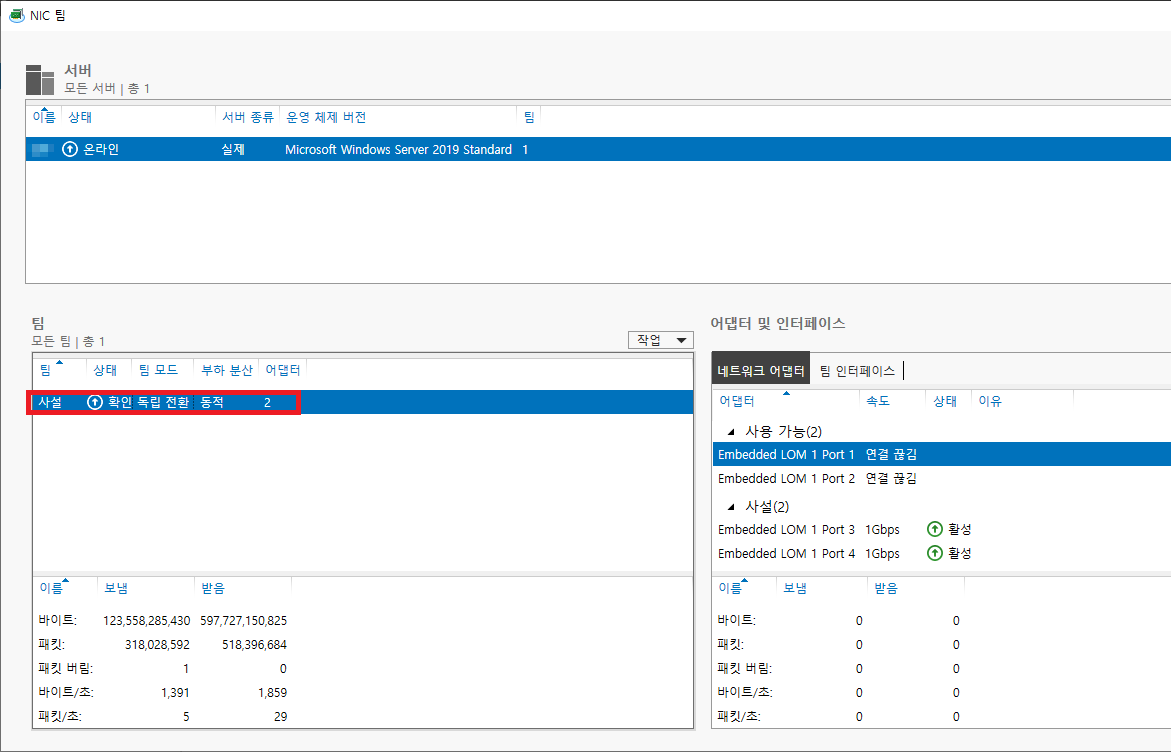
16. 아래 NIC 팀 창에서 '사설'팀에 추가하려는 네트워크 어댑터를 선택한 후 확인 버튼을 누른다.

17. 아래는 NIC 팀 창에서 '사설'팀에 네트워크 어댑터 추가가 완료된 모습이다. 우측 네트워크 어댑터 항목에서 '연결 끊김'으로 표기된 부분은 인터넷 케이블를 해당 포트에 연결이 되면 활성으로 표기가 되며 왼쪽 항목에서 팀 리스트가 나오는 부분에서 상태에 '경고' 라고 뜨는 것이 사라질 것이다.

'서버관련 정보' 카테고리의 다른 글
| Windows 2008 Server R2 IIS7 FTP 서버 세팅하기 (0) | 2023.04.18 |
|---|
